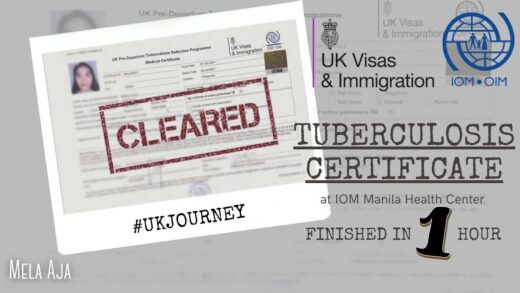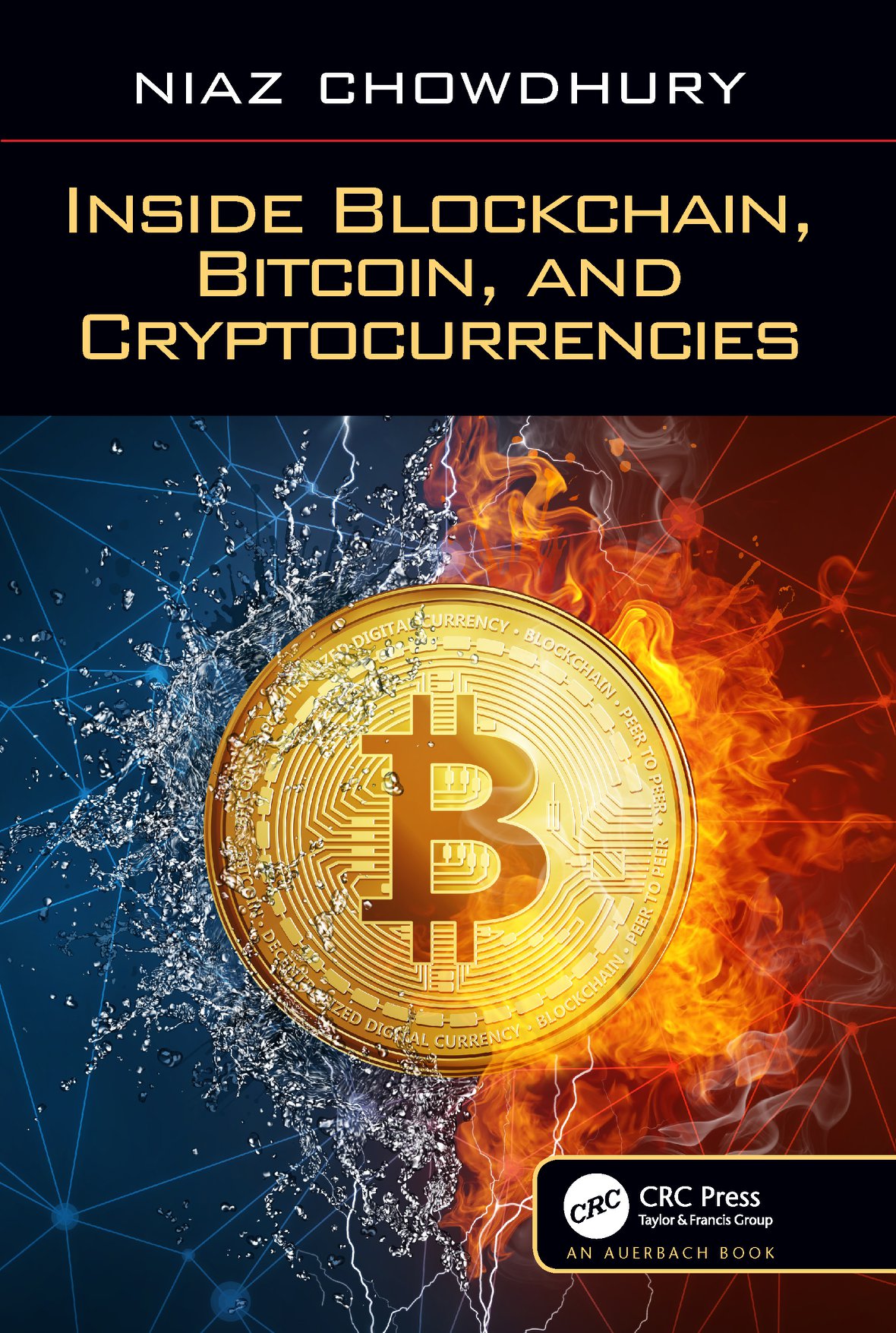আপনি এই লেখাটা পড়তে শুরু করেছেন সম্ভাব্য দুটো কারণে:
এক— আপনি লন্ডন স্কুল অভ লিডারশিপের মেন্টরশিপ প্রোগ্রামে জয়েন করেছেন যা আমরা একই সাথে BSA-UK/IRL গ্রুপ থেকেও পরিচালনা করে থাকি।
দুই— আপনি সম্ভবত অন্য লেখা পড়তে এই সাইটে এসেছিলেন এবং এই লেখাটা তখন আপনার দৃষ্টিগোচর হয়।
যদি কারণটা দ্বিতীয় হয়ে থাকে এবং আপনি জানতে চান মেন্টরশিপ প্রোগ্রামটা কী, তাহলে এই পোস্টটা পড়ে দেখতে পারেন (ক্লিক করলে নতুন ট্যাবে খুলবে)।
আর যদি প্রথম কারণটাই আপনার এই পোস্টে আসার উদ্দেশ্য, তাহলে আর দেরী না করে সরাসরি মূল আলোচনায় চলে যাচ্ছি।
যারা লন্ডন স্কুল অভ লিডারশিপ অথবা BSA-UK/IRL গ্রুপের হয়ে মেন্টরশিপে জয়েন করেছেন এবং আমাকে মেন্টর হিসেবে নির্বাচিত করেছেন, তাদের মেন্টরশিপের শুরুতেই আমি একটা কাজ দিয়ে থাকি। তা হচ্ছে আমার সাথে একটা গুগল ড্রাইভ শেয়ার করা।
এ কাজটা বিভিন্ন ভাবে করা যায়, কিন্তু আমি যেটা বলি সেটা হচ্ছে একটা বিশেষ ইমেইল এ্যাড্রেসে শেয়ার করতে। এ্যাড্রেসটা হচ্ছে, dr.niaz.chowdhury এ্যাট gmail.com।
আপনারা যে ফোল্ডারটা আমার সাথে এই এ্যাড্রেসে শেয়ার করবেন, সেখানে আমি আপনাদের সাথে স্যাম্পল স্টেটমেন্ট অভ পারপাস, রেকমন্ডেশন লেটার, সিভি ইত্যাদি শেয়ার করি। এছাড়া ভবিষ্যতে আমার সাথে কোন ডকুমেন্ট শেয়ার করার প্রয়োজন হলে আমি আপনাদের এখানে সে ডকুমেন্ট শেয়ার করতে বলি। যেমন, আপনারা যখন স্টেটমেন্ট অভ পারপাস লিখবেন, তখন আমি সেটা রিভিউ করে আপনাদের ফিডব্যাক দেই। সেই ডকুমেন্টও এখানে শেয়ার করতে বলে থাকি আমি। মূল কথা হচ্ছে, এই ফোল্ডার শেয়ার করাটা মেন্টরিং এর একটা গুরুত্বপূর্ণ ধাপ যা পরবর্তীতে একদম ভিসা প্রসেসিং এবং এনরোলমেন্ট পর্যন্ত বিভিন্ন ভাবে কাজে লাগবে।
এই শেয়ার করার প্রক্রিয়াতে বিপত্তিটা বাধে যখন আমি আপনাদের অনুরোধ করি আমার উপরে বলা এ্যাড্রেসেই শেয়ার করতে। আপনারা অনেক সময় যে ইমেইল এ্যাড্রেস ব্যবহার করে আমি মেন্টরিং করি অর্থাৎ niaz.chowdhury এ্যাট ukhighereducation.xyz এ শেয়ার করে ফেলেন। আবার অনেকে লিঙ্কটা আমার জিমেইল এ্যাড্রেসে পাঠিয়ে দেন। এই দুই উপায়ের যে কোন একটাতে শেয়ার করলে সেটা আমার জন্যে একটা সমস্যার কারণ হয়ে দাঁড়ায়। আমার ৫ টা জিমেইল এ্যাড্রেস গুচ্ছাকারে কানেক্টেড একটা প্যারেন্ট এ্যাড্রেসের সাথে। ইমেইলের মাধ্যমে শেয়ার করলে ফোল্ডারটা কানেক্টেড হয়ে যাবে প্যারেন্ট এ্যাড্রেসের সাথে যেটা আমার লক্ষ্য নয়। এই বিশেষ জিমেইলটা (dr.niaz.chowdhury এ্যাট gmail.com) আমি ব্যবহার করি শুধু মেন্টরিং এর ডকুমেন্ট শেয়ার করার জন্যে। সেক্ষেত্রে শেয়ার্ড ফোল্ডারে গেলে আমি আপনাদের সকলের ফোল্ডার এক জায়গায় দেখতে পাই। তাই আপনাদের ফোল্ডারগুলো এই এ্যাড্রেসে কানেক্টেড হওয়াটা জরুরী।
এবার আসছি সেই কাজটা আমার জন্যে সহজ করে কী করে করবেন সেই গল্পে।
ধরুন, আপনার একটা জিমেইল এ্যাড্রেস রয়েছে (যদি না থাকে, একটা খুলে ফেলুন, ভবিষ্যতে বিভিন্ন সময়ে কাজে লাগবে)। এবার https://drive.google.com/ এ গিয়ে আপনার ড্রাইভটা একসেস করুন। নিচের ছবির মত আপনার ড্রাইভটা দেখা যাবে। সেখানে আপনার নাম দিয়ে একটা ফোল্ডার খুলে ফেলুন (ছবিতে Your Name)।
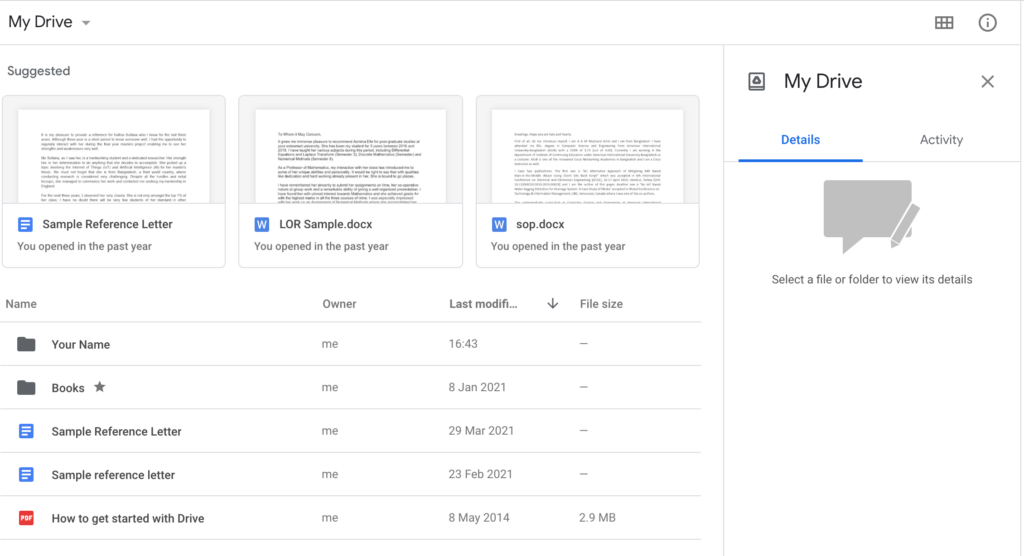
এবার সেই ফোল্ডারের উপর ক্লিক করুন। দেখবেন নিচের ছবির মত দেখা যাচ্ছে সাইটটাকে।
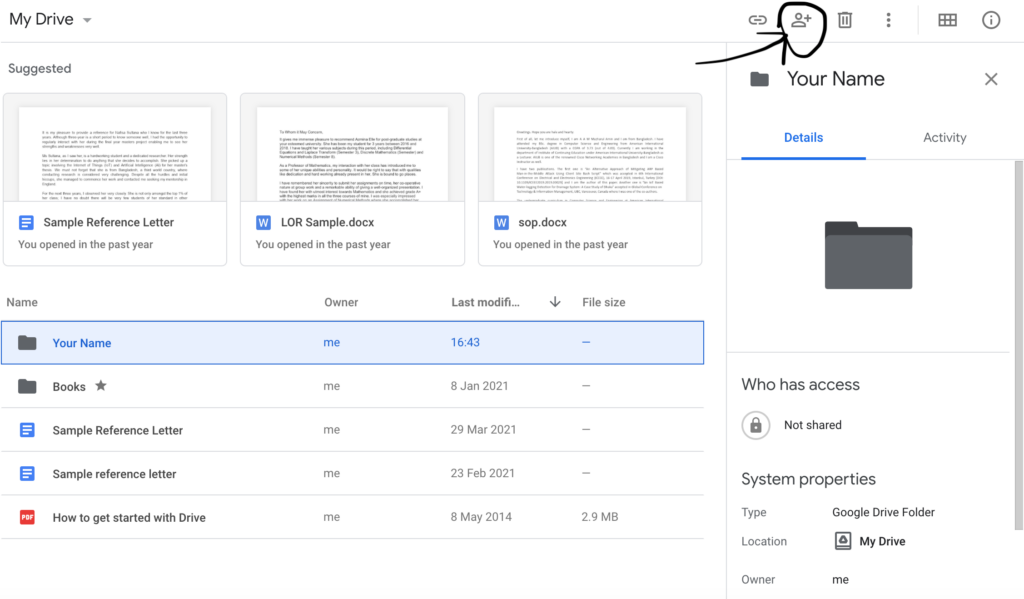
আগের সাথে এবারের পার্থক্য মূলত কিছু অতিরিক্ত আইকন। সেই আইকনগুলোর মধ্যে ছবিতে যে গোল করে দেখানো আইকনটা রয়েছে, সেখানে ক্লিক করুন এবার। তাহলে আপনি নিচের বক্সটা দেখতে পাবেন। এখানে যে notredamian এ্যাট gmail.com এ্যাড্রেসটা দেখা যাচ্ছে, এটা হচ্ছে যিনি শেয়ার করছেন তার এ্যাড্রেস। আপনার ক্ষেত্রে এখানে আপনার এ্যাড্রেসটা দেখাবে এবং পাশে you লেখাটা থাকবে।
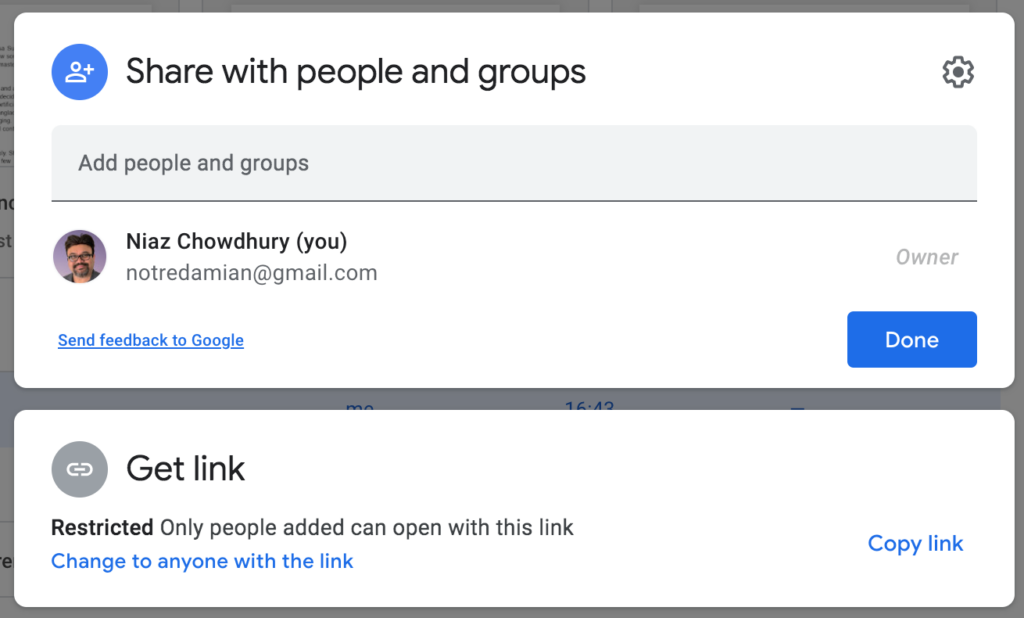
এবার আপনি Add people and groups অংশে আমার জিমেইল এ্যাড্রেসটা টাইপ করুন অর্থাৎ dr.niaz.chowdhury এ্যাট gmail.com লিখুন (এ্যাট আবার বাংলায় লিখতে যাবেন না যেন!)। তখন আমার নাম দেখাবে সেখানে।
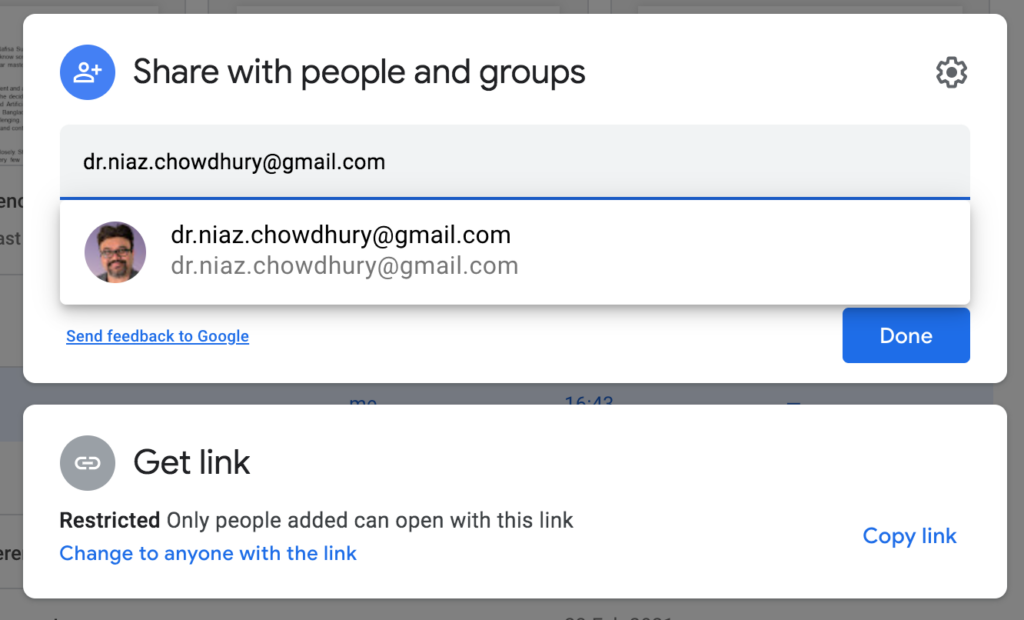
এবার আমার ছবি সহ এ্যাড্রেসটার উপর ক্লিক করুন। তখন নিচের ছবির মত বক্স দেখাবে।
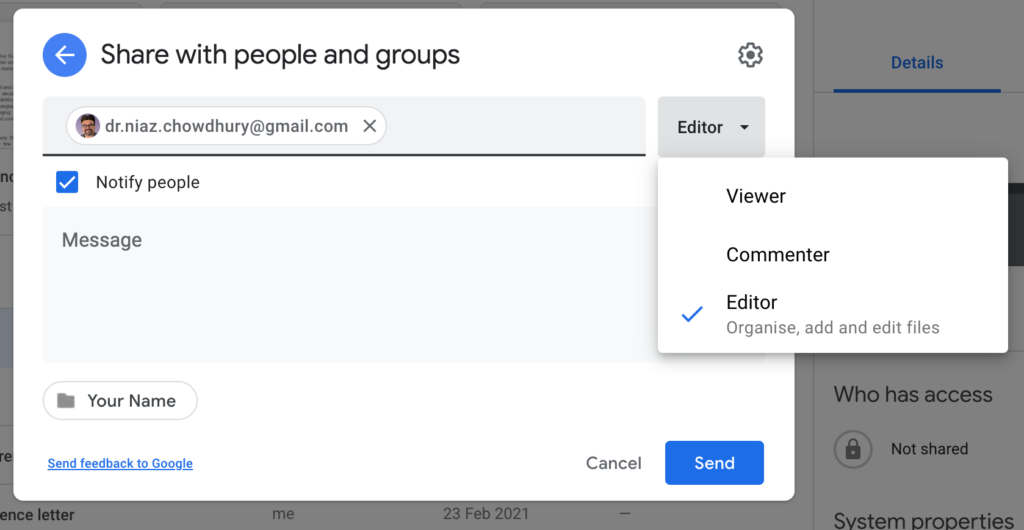
এখানে আমাকে অবশ্যই এডিটর একসেস দেবেন যাতে আমি পরে ডকুমেন্ট যোগ করতে পারি এবং আপনাদের স্টেটমেন্ট অভ পারপাস এডিট করতে পারি (রিভিউর সময়ে)।
এরপর নীল রঙের Send বাটনে ক্লিক করলেই Your Name ফোল্ডারটা আমার সাথে শেয়ার হয়ে যাবে।
আপনি যদি এই পুরো প্রক্রিয়াটা ফোন থেকে করার চেষ্টা করেন, তাহলে সাইটটা একটু ভিন্ন রকম দেখাতে পারে আপনার ফোনের ব্রাউজারের উপর নির্ভর করে কিন্তু ফাংশনালিটি মোটামোটি একই থাকবে। একটু মাথা খাটালেই কাজটা করা কঠিন কিছু হবে না বলেই আমার বিশ্বাস।
তাহলে ফোল্ডার শেয়ার করা হয়ে গেলো! এবার চলুন মেন্টরিং-এর যাত্রা শুরু করা যাক!